Lenovo Yoga 500-14IBD, Yoga 500-14IHW, Yoga 500-14ACL, Yoga 500-14ACZ, Yoga 500-15IBD User Manual
...
Lenovo Yoga 500
Руководство пользователя
Перед использованием компьютера ознакомьтесь
с указаниями по технике безопасности и важными советами в прилагаемых руководствах.
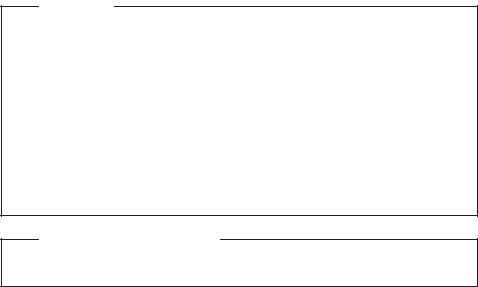
Примечания
•Перед использованием изделия обязательно прочитайте Руководство по технике безопасности и общей информации Lenovo.
•Некоторые инструкции в настоящем руководстве подразумевают, что используется система Windows® 8.1. Если Вы используете другую операционную систему Windows, то некоторые операции могут отличаться. См. описание для определенного продукта. При использовании других операционных систем некоторые операции, возможно, к вам не относятся.
•Функции, описанные в настоящем руководстве, одинаковы для большинства моделей. Некоторые функции могут быть недоступны на Вашем компьютере или на Вашем компьютере могут присутствовать функции, не описанные в данном руководстве пользователя.
•Иллюстрации, используемые в этом руководстве, относятся к модели Lenovo Yoga 500-15IBD, если не указано иное.
•Вид изделия может отличаться от иллюстраций, приведенных в данном документе. В этом случае сверяйтесь непосредственно с самим изделием.
Нормативно-правовые положения
• Дополнительные сведения см. в разделе Guides & Manuals на сайте http://support.lenovo.com.
Первое издание (Январь 2015) © Copyright Lenovo 2015.
Lenovo
Yoga 500
Руководство пользователя
Инструкции и техническая информация в этом руководстве относятся к следующим ноутбукам Lenovo, если не указано иное.
Название модели |
MT |
Yoga 500-14IBD |
80N4 |
Yoga 500-14IHW |
80N5 |
Yoga 500-14ACL |
80NA |
Yoga 500-14ACZ |
80NB |
Yoga 500-15IBD |
80N6 |
|
|
Yoga 500-15IHW |
80N7 |
|
|
Yoga 500-15ACL |
80ND |
|
|
Содержание |
|
Глава 1. Общий обзор компьютера.............................................................................................. |
1 |
Вид сверху...................................................................................................................................................... |
1 |
Вид слева....................................................................................................................................................... |
10 |
Вид справа.................................................................................................................................................... |
13 |
Вид снизу...................................................................................................................................................... |
16 |
Глава 2. Начало использования Windows 8.1 .......................................................................... |
18 |
Первая настройка операционной системы................................................................................................ |
18 |
Интерфейсы операционной системы......................................................................................................... |
18 |
Чудо-кнопки................................................................................................................................................. |
19 |
Перевод в спящий режим или выключение компьютера......................................................................... |
21 |
Работа с сенсорным экраном...................................................................................................................... |
23 |
Подключение к беспроводной сети............................................................................................................ |
27 |
Справка и поддержка................................................................................................................................... |
28 |
Глава 3. Lenovo OneKey Recovery System................................................................................. |
29 |
Глава 4. Устранение неполадок.................................................................................................. |
31 |
Часто задаваемые вопросы.......................................................................................................................... |
31 |
Устранение неполадок................................................................................................................................. |
33 |
Товарные знаки ............................................................................................................................. |
36 |
i
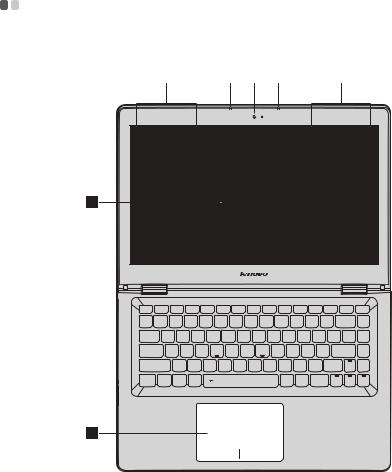
Глава 1. Общий обзор компьютера
Вид сверху-------------------------------------------------------------------------------------------------------------------
Lenovo Yoga 500-14IBD/Yoga 500-14IHW/Yoga 500-14ACL/Yoga 500-14ACZ
2 |
|
3 |
|
1 |
|
3 |
|
2 |
4 |
5
1
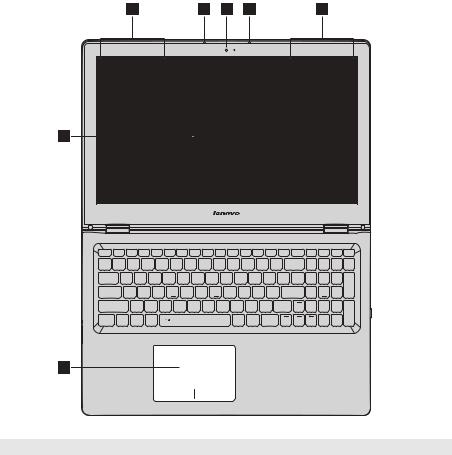
Глава 1. Общий обзор компьютера |
|
|
|
|
Lenovo Yoga 500-15IBD/Yoga 500-15IHW/Yoga 500-15ACL |
||||
2 |
3 |
1 |
3 |
2 |
4 |
|
|
|
|
5
Примечание. Пунктирной линией обозначены компоненты, которые не видны снаружи.
Внимание!
•При закрытии панели дисплея убедитесь, что между панелью дисплея и клавиатурой не осталось ручек или других предметов. В противном случае панель дисплея может быть повреждена.
2
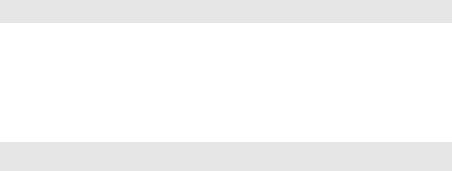
aВстроенная камера
bАнтенны беспроводной ЛВС
cВстроенный микрофон
Глава 1. Общий обзор компьютера
Камера предназначена для видеосвязи.
Подключите адаптер беспроводной ЛВС для отправки и получения радиосигналов.
Используется для фиксации звуковых колебаний, благодаря чему его можно использовать для проведения видеоконференций, записиголосовых сообщений или аудиозаписи.
Примечание. Некоторыемоделимогутбытьоснащенытолькоодниммикрофоном(см. документациюпродукта).
d Экран с поддержкой |
ЖК-дисплей со светодиодной подсветкой обеспечивает кристально чистое |
мультисенсорной |
изображение. Данный дисплей является мультисенсорным. |
технологии |
|
e Сенсорный экран |
Сенсорный экран работает как стандартная мышь. |
|
Сенсорный экран. Для перемещения указателя по экрану компьютера |
|
проведите пальцем по сенсорному экрану в нужном направлении. |
|
Кнопки сенсорного экрана. Левая и правая кнопки сенсорного экрана |
|
работают так же, как левая и правая кнопки стандартной мыши. |
Примечание. Для включения и отключения сенсорного экрана используйте клавишу F6 (  ).
).
3
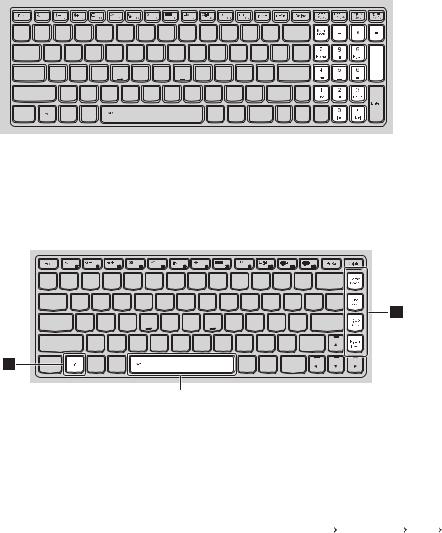
Глава 1. Общий обзор компьютера
Использование клавиатуры
Цифровая клавиатура (Lenovo Yoga 500-15IBD/Yoga 500-15IHW/Yoga 500-15ACL)
Клавиатура оснащена отдельно вынесенными цифровыми клавишами. Чтобы включить или отключить цифровую клавиатуру, нажмите клавишу Num Lock.
Сочетания функциональных клавиш
С помощью функциональных клавиш можно мгновенно переключать рабочие функции. Чтобы использовать эту функцию, нажмите и удерживайте клавишу Fn a; затем нажмите одну из функциональных клавиш b.
Lenovo Yoga 500-14IBD/Yoga 500-14IHW/Yoga 500-14ACL/Yoga 500-14ACZ
2
1
|
|
2 |
|
Ниже описано назначение всех функциональных клавиш. |
|||
|
|
|
|
Fn + Home: |
Активация функции паузы. |
||
Fn + End: |
Активация функции прерывания. |
||
|
|
|
|
Fn + PgUp: |
Включение/выключение функции Scroll lock. |
||
Fn + PgDn: |
Активация функции вставки. |
||
|
|
|
|
Fn + пробел |
Настройка подсветки клавиатуры (выкл. приглушено ярко |
||
(в некоторых моделях): |
выкл.). |
||
|
|
|
|
4

Глава 1. Общий обзор компьютера
Lenovo Yoga 500-15IBD/Yoga 500-15IHW/Yoga 500-15ACL
2
1
|
|
2 |
|
Ниже описано назначение всех функциональных клавиш. |
|||
|
|
|
|
Fn + Home: |
Активация функции паузы. |
||
Fn + End: |
Активация функции прерывания. |
||
|
|
|
|
Fn + PgUp: |
Включение/выключение функции Scroll lock. |
||
Fn + PgDn: |
Активация системного запроса. |
||
|
|
|
|
Fn + пробел |
Настройка подсветки клавиатуры (выкл. приглушено ярко |
||
(в некоторых моделях): |
выкл.). |
||
|
|
|
|
Сочетания клавиш
Сочетания клавиш используются для получения быстрого доступа к определенным параметрам системы.
Lenovo Yoga 500-14IBD/Yoga 500-14IHW/Yoga 500-14ACL/Yoga 500-14ACZ
5

Глава 1. Общий обзор компьютера
Lenovo Yoga 500-15IBD/Yoga 500-15IHW/Yoga 500-15ACL
: Включение/отключение звука.
: Уменьшение уровня громкости.
: Увеличение уровня громкости.
: Закрытие активного окна.
: Обновление рабочего стола или активного окна.
: Включение/отключение сенсорного экрана.
Настройка режима «горячих» клавиш
:Включение/отключение режима полета.
:Отображение всех активных приложений.
:Включение/отключение подсветки ЖК-экрана.
Переключение устройства вывода
:изображения: дисплейкомпьютера или внешнее устройство.
:Уменьшение яркости дисплея.
:Увеличение яркости дисплея.
По умолчанию к функциям «горячих» клавиш можно получать доступ, нажимая соответствующие «горячие» клавиши. Однако в BIOS Setup Utility (Программа настройки BIOS) можно выключить режим «горячих» клавиш.
Выключение режима «горячих» клавиш.
1Выключите компьютер.
2Нажмите кнопку Novo, а затем выберите BIOS Setup (Настройка BIOS).
3В BIOS setup utility (Программа настройки BIOS) откройте меню Configuration (Конфигурация) и измените значение параметра HotKey Mode (Режим «горячих» клавиш) с Enabled (Включено) на Disabled (Выключено).
4В меню Exit (Выход) выберите Exit Saving Changes (Выйти с сохранением изменений).
Примечание. Если режим «горячих» клавиш выключен, то для доступа к функциям «горячих» клавиш нажмите клавишу Fn и соответствующую «горячую» клавишу.
6

Глава 1. Общий обзор компьютера
Расположение панели дисплея
Панель может открываться на угол до 360 градусов.
Режим ноутбука
Подходит для задач, которые требуют наличия мыши и клавиатуры (например, создание документов, написание электронных писем и т. д.).
7
